win11藍牙滑鼠老是斷開怎麼辦? win11藍牙滑鼠經常斷線問題解析
- WBOYWBOYWBOYWBOYWBOYWBOYWBOYWBOYWBOYWBOYWBOYWBOYWB轉載
- 2024-02-14 16:12:271064瀏覽
php小編百草為您解析win11藍牙滑鼠老是斷開的問題。 win11系統帶來了許多新功能,但也可能遇到一些問題。藍牙滑鼠經常斷線是一個常見的煩惱,影響了使用者的使用體驗。在本文中,我們將分析可能的原因,並提供解決方案,幫助您解決win11藍牙滑鼠經常斷線的問題。讓我們一起來看看吧!
win11藍牙滑鼠經常斷線問題解析
1、首先右鍵點選螢幕右下方區域的“藍牙圖示”,在彈出的對話框中選“允許藍牙設備查找這台電腦” 。
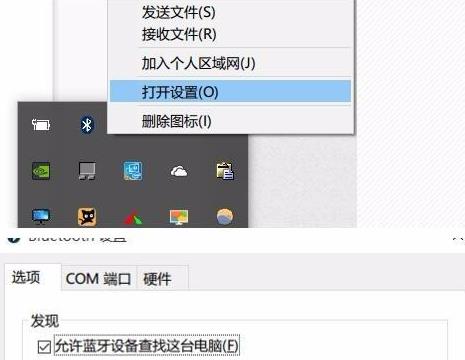
2、隨後右鍵螢幕左下角的Win進入“裝置管理員”,雙擊藍牙圖示來展開子目錄,打開每個子項,如果新出現的對話方塊中有「電源管理」的選項,就選「允許電腦關閉此裝置以節省電源」擊確定。
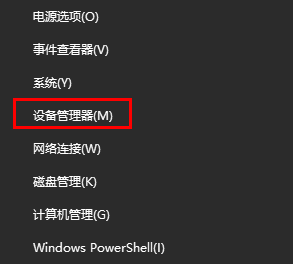
3、在裝置管理員中雙擊開啟“網路介面卡”,開啟出現的子項,如果有「電源管理」選項卡,則反選「允許電腦關閉此設備以節約電源」。
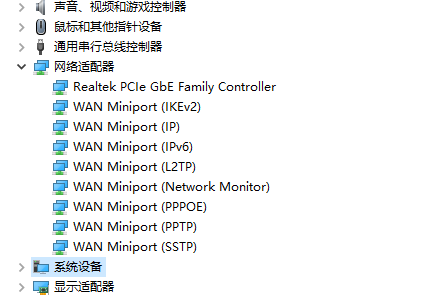
4、繼續在裝置管理員中雙擊「人體學輸入裝置」雙擊開啟全部的子項,如果新出現的對話方塊有「電源管理」選項卡,就選「允許電腦關閉此裝置以節省電源」選項,並選取「允許此裝置喚醒電腦」。
5、最後就在裝置管理員中雙擊「滑鼠和其他指標裝置」和「通用序列匯流排控制器」下面的全部子項,然後根據上方的操作繼續操作下去。
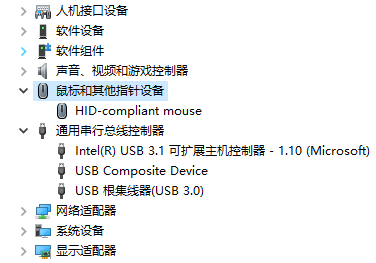
以上是win11藍牙滑鼠老是斷開怎麼辦? win11藍牙滑鼠經常斷線問題解析的詳細內容。更多資訊請關注PHP中文網其他相關文章!
陳述:
本文轉載於:xpwin7.com。如有侵權,請聯絡admin@php.cn刪除

